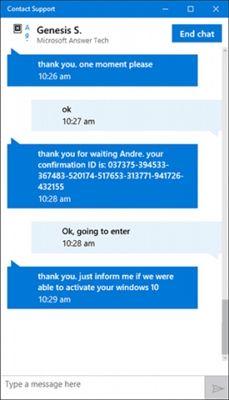көпчүлүк жалпы маалыматтар кысуу формат алыс ZIP болот. биз бул узартуу менен Көктөмөлөрдүн материалдары бөлүп берерин карап көрөлү.
Ошондой эле кара: бир ZIP-сайт түзүү
жатсам үчүн программа
Сиз ар кандай жолдор менен көрсөтө алышат ZIP-билэ тартып материалдары үзүндүсү:
- Online кызматтар;
- Archiver;
- File менеджери;
- Windose камтылган куралдары.
Бул макалада майда-чүйдөсүнө чейин ыкмаларын акыркы үч тобун колдонуп, маалыматтарды чечүү атайын программалар боюнча иш-чаралардын ырааттуулугун сүрөттөйт.
Метод 1: Winrar
таанымал кысуу бири архив банядама менен иш алып баруу жөнүндө бурат да, Winrar болуп саналат, ошондой эле ZIP-Маданият жана маалымат алууга болот.
жүктөп Winrar
- Башталган Winrar. басма сөз "File" жана тандоо "Ачык билэ".
- номиналдык ачылышы иштетет. ZIP Папканы жерге барып, кысылган маалыматтарды сактоо элементин белгилеп, бас "Ачуу".
- чыкпаган мазмуну, башкача айтканда, бир тизме түрүндө, ал жерде сакталып турган бардык объектилер Winrar катмары пайда болот.
- мазмунду алып салуу үчүн, кнопканы басуу "Үзүндүсү".
- Бул издөө орнотуулары терезе пайда болот. Өтүү: багыттоо, панелдин оң бөлүгүндө сиз дептер казып алынат Куржунга белгилөөгө каалаган жерге жайгаштырылат. Алуучу дареги каталогдо көрсөтүлөт "Path алуу үчүн". каталогдорду тандоо жүргүзүлөт, басма сөз "OK".
- ZIP камтылган маалыматтар боюнча, колдонуучу дайындалган кайсы жерде гана түшүрүлөт.





Метод 2: 7-Zip
Болбосо Archiver, ZIP-даанасын маалымат алуу үчүн, арыз 7-Zip болуп саналат.
Download 7-Zip
- 7-Zip иштетүү. камтылган билэ менеджери ачуу.
- ZIP-таап, аны белгилөө үчүн Кирүү. Click "Үзүндүсү".
- параметрлерин Кысуудан терезе бар. айласыз орнотууларын боюнча алынган сактоо үчүн папкага жолун жана көрсөтүлгөн көрсөткүчтөрдүн жайгашуусуна ылайык "Үчүн үзүндүсү". Сиз каталогду өзгөрткүбүз келсе, анда ал талаа укугу жазылган, үч чекит менен кнопкасын басканда.
- көрүнөт "Куржунда үчүн Browse". Сиз Топтомдон материалдарды камтыйт келет каталогун чабыттап, аны белгилеп, басма сөз "OK".
- көздөлгөн каталогун жол менен көрсөтүлөт "Үчүн үзүндүсү" терезеден Кысуудан параметрлер. басма сөз казып алуу жол-жобосун баштоо үчүн "OK".
- жол-жобосу жана ZIP-билэ мазмуну колдонуучу казып орнотуулары 7-сабагын көрсөтүлгөн ошол аймакта өзүнчө каталогун жиберилет.





Метод 3: IZArc
Биз азыр объекттерин пайдалануу издөө Алгоритмдин мазмуну IZArc ZIP сүрөттөгөн.
жүктөп IZArc
- Башталган IZArc. кнопкасын басып "Ачуу".
- кыртышын өтөт "Ачык билэ ...". ZIP папкага жайгашкан Мурунку. баскан объектисин тандоо "Ачуу".
- ZIP чоролоруна IZArc саналып калат. Files кнопкасын басып чыгарууда баштоо үчүн "Үзүндүсү" панелдеги.
- терезе казып орнотууларын иштетет. Колдонуучу өзүм түшүнө албай турган ар кандай параметрлердин бир топ бар. Биз нускама таңылганын ачуу каталогуна кызыкдар. Бул пайда болгон "Үчүн үзүндүсү". Сиз укугуна талаадагы каталогу сүрөттө басуу менен бул жөндөөнү өзгөртө алат.
- 7-сабагын эле, ишке "Куржунда үчүн Browse". Сиз пайдаланууга каалаган каталогун тандап, жана басма сөз "OK".
- казып алуу папкасында жолун өзгөртүү "Үчүн үзүндүсү" терезе орнотуулары пюпитерди Decompression тартиби башташы мүмкүн экенин көрсөтүп турат. басма сөз "Үзүндүсү".
- бир ZIP-чыкпаган мазмуну жаатында аныкталган турган папканы жолго минералдан "Үчүн үзүндүсү" терезе орнотууларын Кысуудан.






Метод 4: ZIP Archiver
Андан кийин биз компания жонундо тартып ZIP Archiver программасын колдонгон ZIP-чыкпаган маалыматты алуунун жол-жоболорун карап чыгабыз.
бир ZIP Archiver жүктөө
- Archiver иштетүү. бөлүмдө болуу "Ачуу" сол менюсунан, жазуулар аймагындагы терезенин борборунда чыкылдатуу "Ачык Archive".
- Жандандырылды нормалдуу терезе ачуу. бир ZIP-Archive эске Мурунку. объектилерин тандоо, пайдалануу "Ачуу".
- ZIP-билэ мазмуну Archiver сөөктөрүндө тизме түрүндө көрсөтүлөт. казып алуу басып жүргүзүү "Бардык жаюуунар".
- алуунун жол тандоо терезени ачат. Сиз ден жана маалымат топтому каалаган жерде каталогун "Папка тандоо".
- Баштыкты чыгарылды ZIP-билэ объектилер.




Метод 5: HaoZip
Сиз ZIP-билэ чече ала турган дагы бир программалык продукт кытай иштеп сөп Archiver HaoZip болуп саналат.
жүктөп HaoZip
- Башталган HaoZip. камтылган File менеджери менен номиналдык программасынын борборунда, ZIP-билэ каталог жайгашкан кирип, аны белгилөө. өйдө жакты жашыл жебе менен папканын бейнеси боюнча уясынын белгисине. Бул башкаруу объект деп аталат "Үзүндүсү".
- параметрлерин жатсам бир терезе бар. аймакта "Дайындалган жолу ..." Бул учурдагы каталогун жол алынган маалыматтарды сактап көрсөтөт. Бирок, бул зарыл болсо, бул директория өзгөртүүгө болот. өтүнмөнүн оң тарабында жеткиликтүү File менеджери менен, Кысуудан жыйынтыгын сактоо үчүн папкага барып, жана аны тандоо. Көрүнүп тургандай, талаада жол "Дайындалган жолу ..." Мен тандаган жетекчилигинин дарегине өзгөрттү. Сиз азыр жатсам чуркай алат, басуу "OK".
- дайындалган каталогун алып салуу канааттандырылган. Бул өзүнөн өзү ачылат "Explorer" объекттер сакталат папкасында.



Бул методдун негизги жетишпеген HaoZip гана Англис жана Кытай макамын бар, бирок расмий тилинде орусташтыруу жеткиликтүү эмес болуп саналат.
Метод 6: PeaZip
Азыр PeaZip колдонмону колдонуу ZIP-мурдараак Кысуудан тартибин карап көрөлү.
жүктөп PeaZip
- Run PeaZip. менюну чыкылдатып "File" жана ден тандоо "Ачык билэ".
- Open терезе. объект ZIP жайгаштырылган каталогун Мурунку. Бул нерсени белгилеп, басма сөз "Ачуу".
- Камтылган ZIP-билэ катмары пайда болот. Unzip үчүн, уясынын белгисине "Үзүндүсү" Сүрөт папкасында.
- терезе параметри казуу бар. Талаада "Ишеним" Ал учурдагы маалыматтар жол Кысуудан көрсөтөт. каалаган болсо, анда аны өзгөртүү мүмкүн эмес. жөн гана бул тармакта укук жайгашкан баскычты бас.
- качып куралы "Куржунда үчүн Browse"Биз буга чейин окуп жаткан. Керектүү куржунга өтүү жана аны тандоо. Click "OK".
- каталогдо жаңы максаттуу дарегин көрсөтүү кийин "Ишеним" казып алууну баштоо үчүн "OK".
- Files көрсөтүлгөн папкага алынат.






Метод 7: WinZip
Азыр билэ Archiver WinZip колдонуп ZIP-билэ чейин аткаруу нускама маалымат издөө айткан.
жүктөп WinZip
- Run WinZip. бөлүгүнүн сол жайгашкан меню сөлөкөттү жөнүндө Click "/ Үлүшүн түзүү".
- ачылган тизмеден тандап "Open (а PC / булут кызматы менен)".
- натыйжасында терезесинде, ZIP-билэ сактоо каталогун ачылышына барып. объектисин бөлүп көрсөтүү жана пайдалануу "Ачуу".
- чыкпаган мазмуну WinZip сөөктөрүндө көрсөтүлөт. барагынын Click "Көчүрмө / үлүшү". пайда Куралдар, баскычын тандоо "Unzip 1-жолу басып,"Анан ачылуучу тизме тартып, пунктунда басып "Менин PC же булут кызмат Unzip ...".
- терезе сактоону иштетет. түшүрүлөт буюмдарды сактоо үчүн каалаган папканы киргизип, жана басма сөз "Үзүндүсү".
- маалыматтар көрсөтүлгөн колдонуучу каталогун казып алынат.






Бул методдун негизги жетишпеген WinZip жогоруда версия пайдалануу чектелген мөөнөтү бар экенин, андан кийин толук нускасын сатып алууга болот.
Метод 8: Бардыгы Commander
Азыр билэ жетекчилеринин жазмаларды кайрылып, алардын көпчүлүгү атактуу баштап - Бардыгы башчысы.
Download Бардык командачысы
- Башталган Бардык командачысы. багыттоо аянтка бир ZIP-билэ сакталган папкага көчүп. Дагы бир багыттоо панели, бул топтому керек каталогун багыт. Бөлүп көрсөтүү жана аларды сактоо өзү басып, "Көчүрмө Files".
- Ал терезени ачты "Көчүрмө Files"Эгер кээ бир майда өзгөрүүлөрдү Кысуудан мүмкүн болсо, ал эми көп учурда жетиштүү басуу "OK"Ошондой эле казып алуу менен жүзөгө ашырылат турган каталогуна эле, биз буга чейин мурдагы кадамда тандаган.
- чыкпаган мазмуну Баштыкты чыгарылды жатат.



Бардык башчысы менен алынган документтерди дагы бир версия бар. Айрыкча, бул ыкма толугу менен Archive чече келбейт, ал колдонуучулар үчүн ылайыктуу болуп саналат, ал эми бир гана жеке делолорун.
- багыттоо коллегиялардын биринде берилген справочник жерге баргыла. көрсөтүлгөн объектисинин ичинде болуу менен эки чыкылдатуу чычкандын сол баскычын (-ы).
- ZIP-билэ көрүү панели билэ менеджер боюнча көрсөтүлөт. башка курамында, сиз чыгылсын материалдары жибериле куржунга багыт. өткөрүүнүн негизги Ctrlчыкылдатуу -ы Эгер баяндалган кысуунун бир каалаган Archive берилген. Алар бөлүнөт. Анан нерсеге басып "Копиялоо" TC иштей төмөнкү аймакта.
- ачык кабыгы "Көчүрмө Files". басма сөз "OK".
- чыкпаган тартып белгилене делосу көчүрүп, ал, чынында, пайдалануучу тарабынан дайындалган каталогдо алганча, болуп калат.




Метод 9: көптүгүнө менеджер
ZIP-мурдараак жатсам үчүн биз талкуулай турган иш-аракеттери боюнча Кийинки билэ менеджер көптүгүнө Manager деп аталат.
Download FAR башкаруучусу
- FAR Manager иштетүү. Ал жалпы башчысы болуп, эки багыттоо тилкесин бар. Сиз жайгашкан каталог ZIP-билэ алардын биринин баруу керек. Бул үчүн биринчи кезекте, эмне үчүн, берилген объект логикалык Дискти тандоо керек. аныктоо талап кылынат, адистери, биз сайт ачылат: укугун же сол жагына. Биринчи учурда, айкалышы менен Alt + F2Ал эми экинчи учурда - Alt + F1.
- Select диск терезе. билэ жайгашкан дискте атын Click.
- папканы билэ жайгашкан, жана долбоор боюнча эки Чыкылдаган ага барып жатат кириш -ы.
- Мазмун панели FAR менеджери ичинде көрсөткөн. Азыр экинчи панелинен, Unpacking жасалат каталогун. Дагы бир айкалышын колдонуп диск тандоону колдонуу Alt + F1 же Alt + F2, Биринчи жолу колдонгон ар кандай жараша. Эми сен дагы колдонуу керек.
- Бул жерден сиз жактырган тандоосу чыкылдатып ээ болгон, тааныш диск тандоо терезе пайда болот.
- диск ачык кийин, казылып алынган документ жерде куржунга багыт. Андан кийин, чыкпаган материалдары көрсөткөн панели, кайсы жерге басып. айкаштыр Ctrl + * ZIP камтылган бардык объекттерди тандоо. обочолонуу басма кийин "Көчүрүү" катмары түбүндө.
- терезе параметри казуу бар. кнопкасын басып "OK".
- ZIP мазмуну башка панели билэ менеджер жаратылганына бир каталогуна кыдырып кирип, казылып жатат.








Метод 10: "Explorer"
Эгер PC же орнотулган үчүнчү тараптардын билэ жетекчилигин жок болсо да, ZIP дайыма ачык жана көчүрмө маалыматтарды пайдалануу менен болот планы "Explorer".
- баштоо "Explorer" жана Archive тизиминин жайгашкан кирет. Эгер компьютер Archives орнотулган эмес болсо, анда ZIP-билэ ачуу аркылуу "Explorer" жөн гана кош чыкылдатуу менен -ы.

Сен дагы эле Archiver коюлса, анда билэ ушундай жол менен ачылат, ал ошол жерде болот. Бирок, биз билгендей, бар, ал ZIP болуп мазмунун керек "Explorer". оң чычкан баскычы менен Click (PKM) Ал эми тандоо "Ачык менен". Кийинки, бас "Explorer".
- ZIP өзгөрүүлөр Мазмун "Explorer". Аны алуу үчүн, чычкан менен берилген каалаган элементтерин чагылдыруу. бардык буюмдарды алуу үчүн келсе, берүү үчүн колдоно алышат Ctrl + A. чартылдоо PKM берүү жана тандап алуу боюнча "Көчүрүү".
- Кийинки "Explorer" Эгер документ алуу үчүн келген папкага барып. Биз кандайдыр бир бош орун терезе басып PKM. Тизмеге ылайык, тандоо "Кыстаруу".
- чыкпаган мазмуну көздөгөн каталогун алып чыгылсын жана көрүнөт "Explorer".




ар кандай программалардын жардамы менен ZIP-билэ топтомдон бир нече ыкмалары бар. сөп менеджер жана Archiver болуп саналат. Биз ушул өтүнмөлөрдүн толук эмес тизмеси берилген, бирок гана аларга белгилүү. алардын ортосунда, көрсөтүлгөн узартуу менен Archive казып алуу жол-жоболорун аткаруу боюнча эч кандай олуттуу айырма бар. Ошондуктан, аман-эсен эле сиздин орнотулган Archiver жана билэ менеджерлер колдоно аласыз. Бирок колдонуу Сиз бул жол-жобосун жүзөгө ашыруу мүмкүн, ZIP-билэ дароо эле аларды орнотуу үчүн зарыл болгон эмес, чече да, бул программаларды, эгер сизде жок "Explorer"Бул үчүнчү тарап үчүн программалык каражаттарды пайдалануу менен караганда ыңгайлуу болуп саналат да.